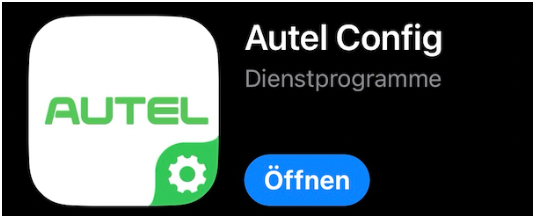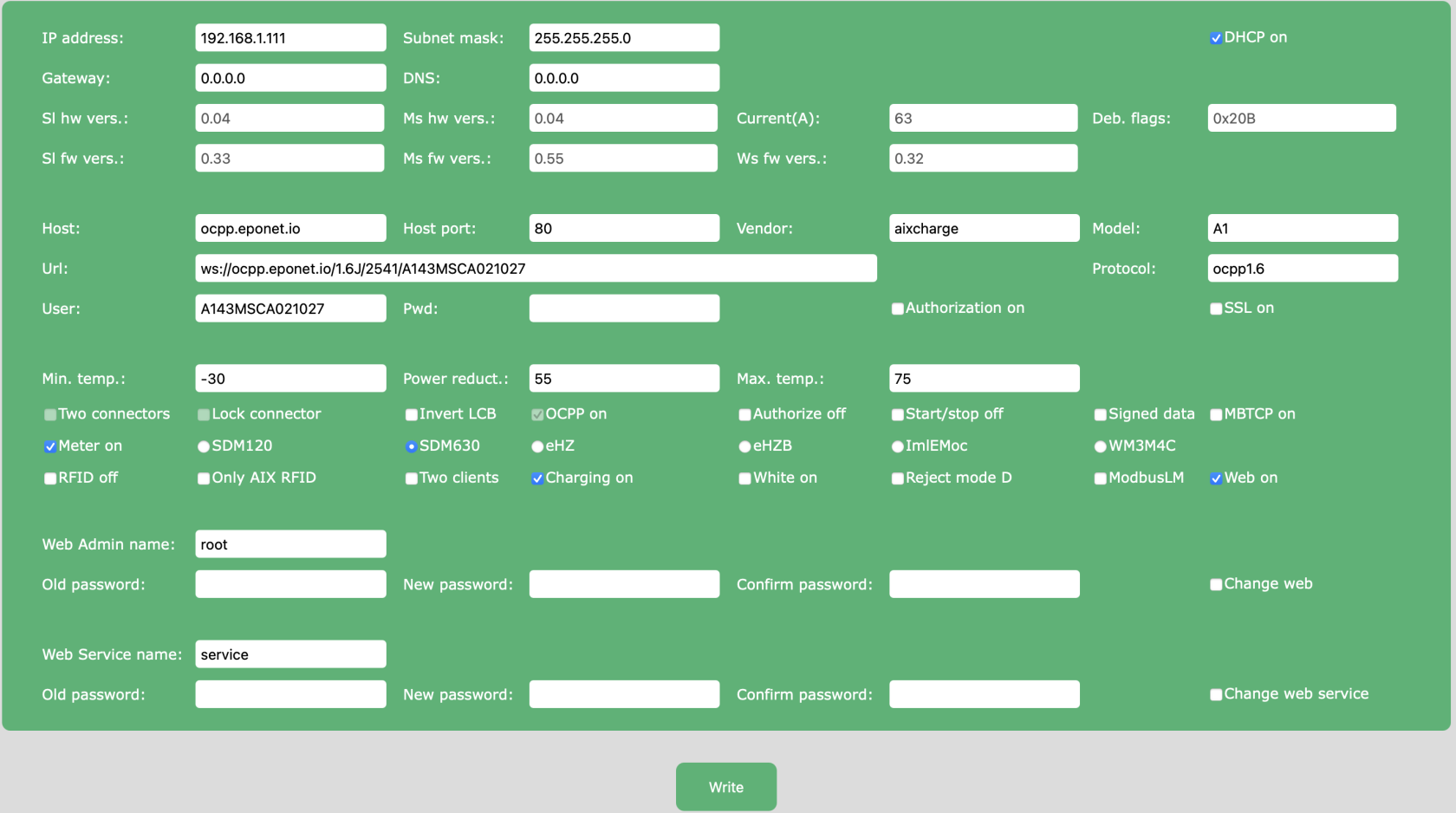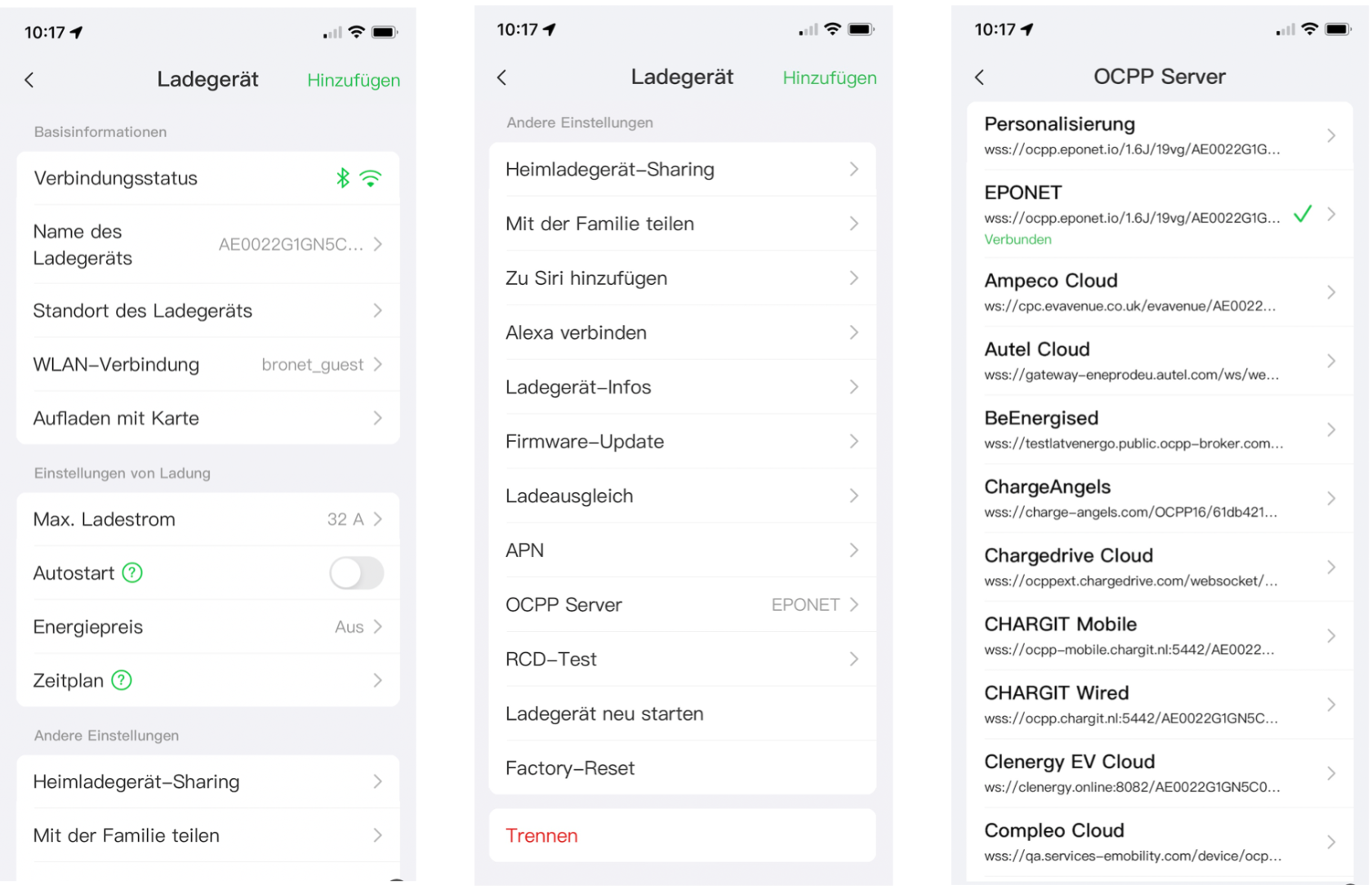Integration Elexon AC43 Ladestation ins Eponet Portal
Diese Anleitung ist der Schritt 3 für die Aufschaltung einer Autel AC Ladestation ins Eponet Portal.
Schritt 1 finden Sie unter diesem Link: Grundanleitung Integration Ladestationen
|
|
Ladestation via AutelWeboberfläche Config App aufschaltenkonfigurieren
Geben Sie die IP-Adresse der Ladestation in die Adresszeile Ihres Browsers ein.
Nun können Sie sich auf die Ladestation einloggen.
Standardlogin:
Benutzername: root
Passwort: admin
Nun öffnet sich folgendes Fenster, in welchem Sie alles wie auf dem Bild zu sehen, einstellen.
OCPP-Link: ws://ocpp.eponet.io/1.6J/2541/"Seriennummer"
Die AutelSeriennummer MaxiChargerist ACauf der Ladestation wirdzu über die Autel Config App via Bluetooth konfiguriert. Hierzu benötigen Sie zwingend den PINfinden oder denkann dazugehörenden QR-Code mitunter dem integriertenPunkt PIN."User" Wir empfehlen Ihnen diese Vorbereitungen (App herunterladen und vorbereiten) genug früh voraus der InstallationWeboberfläche zu tätigen.
Zugangsdaten zur Config App von Autel müssen frühzeitig bei emobility@gkshop.ch beantragtentnommen werden.
Wichtig: Die Ladestation muss Software Version V1.16 oder höher haben. Notieren Sie bitte die Serien-Nummer Ihrer Autel MaxiCharger Ladestation (z.B. AE0022A1GN5C0Gxxx). Diese Serien-Nummer benötigen Sie nachher im Eponet Portal.
Verbinden Sie sich mit der App „Autel Config“ und wählen Sie bei bei OCPP Server EPONET aus. Nach der Auswahl startet die Ladestation neu und beim OCPP Server sollte verbunden stehen.
Checkliste:
-
Software kontrolliert / neuester Stand?
-
Internet konfiguriert / online?
-
OCPP Server: Eponet Link ausgewählt und Ladestation Online auf dem Eponet Portal?
Bitte stellen Sie sicher, dass Konfiguration korrekt eingestellt ist. Bitte beachten Sie, Eponet ist nicht verantwortlich, wenn die Ladestation falsch konfiguriert und zum Beispiel offline Laden erlaubt ist und dadurch keine korrekte Abrechnung im Eponet Portal erfolgt.